“Fidye yazılımı”, sisteme erişiminizi geri yüklemek için bir miktar para ödenene kadar sisteminize erişimi engellemek için tasarlanmış kötü amaçlı yazılımları ifade etmek için kullanılan terimdir. Bu engelleme, genellikle verilerinizin kötü amaçlı yazılım tarafından şifrelenmesi ve ardından verilerinizin şifresini çözmek için para talebi şeklindedir.
Sizi bu tür tehditlerden korumak için Windows Defender'da şu adla yerleşik bir güvenlik özelliği bulunur: Fidye Yazılımı Koruması. Varsayılan ayarlarda, bu özellik sisteminizde etkinleştirilmeyecektir, bu nedenle verilerinizi fidye yazılımı saldırısı riskine sokar. Bu özelliği aşağıdaki adımlarla manuel olarak etkinleştirebilirsiniz:
1. Adım: " için arama yapınFidye yazılımı koruması” Windows Arama çubuğunda. Ardından “Fidye yazılımı koruması” arama sonuçlarından.
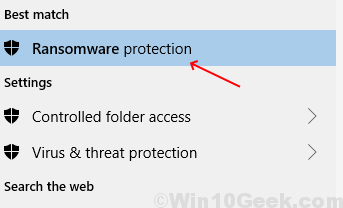
Adım 2: Geçiş seçeneğini “açık" içinde Kontrollü klasör erişimi.
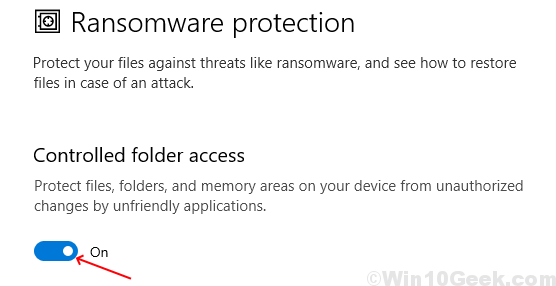
Fidye yazılımı koruması artık sisteminizde etkinleştirilecektir. Artık, korumalı klasörlerinize ve dosyalarınıza erişmeye çalışabilecek tüm programlar ve uygulamalar Windows Defender tarafından izlenecektir.
Ancak, belirli programlara bu tür korumalı dosya ve klasörlere erişim izni verilmesini talep edebilirsiniz. Böyle bir senaryoda, aşağıdaki adımlar, bu tür bir erişimin nasıl sağlanabileceği konusunda size yol gösterecektir.
Adım 1: Aynı “Kontrollü klasör erişimi” penceresini tıklayın Bir uygulamaya Kontrollü klasör erişimi aracılığıyla izin ver.
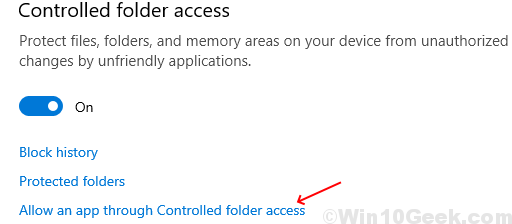
Adım 2: tıklayın İzin verilen bir uygulama ekleyin. Ardından, erişiminin verilmesini istediğiniz uygulamaları ekleyin.
Windows Defender tarafından engellenen programları görüntülemeniz gerekiyorsa, üzerine tıklayabilirsiniz. Blok geçmişi. Bu listede artık kullanmadığınız programlar varsa bunları kaldırabilirsiniz.
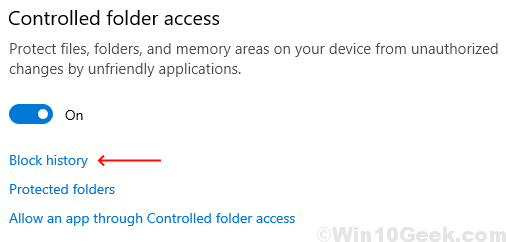
Windows Defender tarafından gerçekleştirilen farklı eylemleri görüntülemeniz gerekiyorsa, üzerine tıklayın. Filtreler.
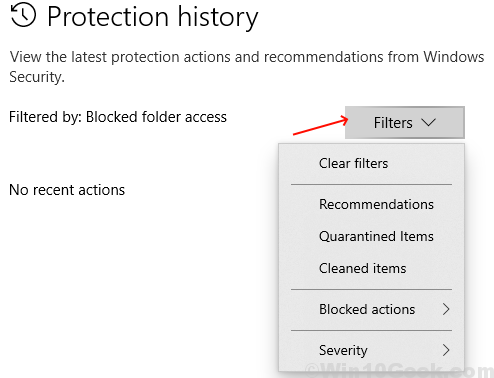
Belirli klasörleri herhangi bir fidye yazılımı saldırısından korumak istiyorsanız, bu tür klasörleri “Korumalı klasörler” seçeneğine tıklayarak Korumalı klasörler.
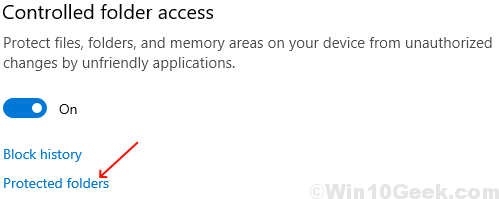
Ardından “Korumalı bir klasör ekle” Eklenmesini istediğiniz klasörü korumalı klasörlere eklemek için.
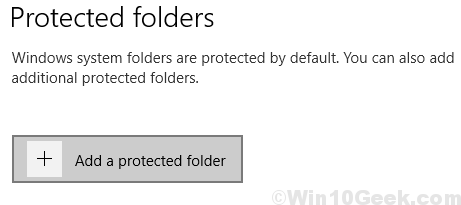
Bu makalenin Fidye Yazılımı Korumasını etkinleştirmenize yardımcı olduğunu ve sisteminizin daha iyi korunmasına yardımcı olduğunu umuyoruz.


